Excelでセルを非表示にする方法:5つのテクニックとよくある質問
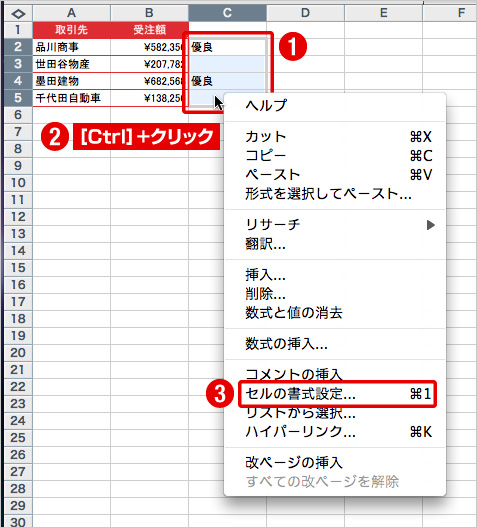
Excel でセルを非表示にする方法を探している方は、この記事を読んでください。この記事では、セルを隠す ことで、必要のないデータを非表示にしたり、作業スペースを広げることができる方法を詳しく解説しています。Excel の機能を活用して、不要なデータを隠し、作業効率を向上させる方法を紹介します。
セルを非表示にする には、いくつかの方法があります。フォント色を変更する、数式を使って非表示にする、書式設定を使って非表示にする、VBA を使ってセルを非表示にする、条件付き書式を使ってセルを非表示にするなど、さまざまなテクニックがあります。この記事では、これらの方法を詳しく解説し、よくある質問 に答えます。
Excelでセルを非表示にする必要性
Excelでセルを非表示にする必要性は、データの管理や分析において非常に重要です。特定のセルを非表示にすることで、必要のないデータを隠し、作業スペースを広げることができます。また、セルを非表示にすることで、データのセキュリティも向上します。例えば、機密情報を含むセルを非表示にすることで、データの漏洩を防ぐことができます。
データの管理において、セルを非表示にすることは非常に役立ちます。大量のデータを扱う場合、必要のないデータを非表示にすることで、データの分析や処理を効率的に行うことができます。また、セルを非表示にすることで、データの可視性を制御することができます。例えば、特定のユーザーに対してのみ、特定のセルを表示することができます。
セルを非表示にする方法は、Excelの機能を活用することで実現できます。Excelには、セルを非表示にするための様々な機能が用意されています。例えば、セルのフォント色を変更することで、セルを非表示にすることができます。また、セルの数式を使って、セルを非表示にすることもできます。これらの機能を活用することで、セルを非表示にすることができます。
セルを非表示にする5つのテクニック
Excelでセルを非表示にする方法は、フォント色の変更、数式を使った非表示、書式設定を使った非表示、VBAを使った非表示、条件付き書式を使った非表示の5つのテクニックがあります。これらの方法を使用することで、必要のないデータを非表示にしたり、作業スペースを広げることができます。
まず、フォント色の変更を使用してセルを非表示にする方法について説明します。この方法は、セルのフォント色を背景色と同じに設定することで、セルの内容を非表示にすることができます。この方法は、簡単に実行できるため、初心者でも使用しやすい方法です。
また、数式を使ってセルを非表示にする方法もあります。この方法は、セルの内容を数式で判断し、条件に合致した場合にのみセルを非表示にすることができます。この方法は、データの分析や加工に役立ちます。
さらに、書式設定を使ってセルを非表示にする方法もあります。この方法は、セルの書式設定を変更することで、セルの内容を非表示にすることができます。この方法は、セルの内容を一時的に非表示にする場合に役立ちます。
最後に、VBAや条件付き書式を使ってセルを非表示にする方法についても説明します。これらの方法は、より複雑な条件でセルを非表示にすることができます。
テクニック1:セルのフォント色を変更する
セルのフォント色を変更することで、セル内のデータを非表示にすることができます。セルのフォント色を背景色と同じに設定することで、セル内のデータが見えなくなります。この方法は、セル内のデータを完全に非表示にするわけではありませんが、データを隠すことができます。
この方法を使用するには、セルを選択し、ホームタブのフォントグループにあるフォント色ボタンをクリックします。次に、背景色と同じ色を選択します。セルのフォント色が背景色と同じになると、セル内のデータが見えなくなります。
ただし、この方法ではセル内のデータは非表示になりますが、セル自体は非表示にならないため、セルの位置は変わりません。また、セル内のデータをコピーしたり、セルにデータを入力したりすることは可能です。
テクニック2:セルの数式を使って非表示にする
セルの数式を使ってセルを非表示にする方法は、IF関数やIFERROR関数などの論理関数を利用します。これらの関数を使用することで、特定の条件を満たす場合にのみセルを非表示にすることができます。たとえば、セルA1に値が入っている場合にのみセルB1を表示し、セルA1が空の場合にセルB1を非表示にするには、セルB1に=IF(A1<>"",A1,"")という数式を入力します。
この方法は、セルの値に応じて表示を切り替えることができるため、データの表示を動的に制御することができます。また、数式を使用することで、セルの表示を自動化することができるため、作業の効率化にも役立ちます。
ただし、この方法ではセルの値自体は非表示にはなりません。セルの値は依然として存在し、他のセルから参照することができます。したがって、セルの値を完全に非表示にする必要がある場合は、他の方法を検討する必要があります。
テクニック3:セルの書式設定を使って非表示にする
セルの書式設定を使ってセルを非表示にする方法は、セルの書式設定を利用してセルの内容を非表示にすることです。この方法は、セルの内容を完全に非表示にするのではなく、セルの内容を空白にすることで非表示にすることができます。
まず、非表示にしたいセルを選択し、セルの書式設定ダイアログボックスを開きます。次に、「数値」タブを選択し、「カスタム」を選択します。ここで、「;;;」と入力し、「OK」ボタンをクリックします。これにより、セルの内容は空白になり、非表示になります。
この方法は、セルの内容を非表示にするだけでなく、セルの書式設定も変更できるため、非常に便利です。ただし、セルの内容が完全に非表示にならないため、必要に応じて他の方法を使用する必要があります。
テクニック4:VBAを使ってセルを非表示にする
VBA を使ってセルを非表示にする方法は、Excel のマクロ機能を利用する必要があります。まず、Visual Basic エディター を開きます。方法は、Alt + F11 キーを押すか、開発 タブの Visual Basic ボタンをクリックすることで開くことができます。
次に、モジュール を挿入し、セルを非表示にするためのコードを記述します。たとえば、A1 セルを非表示にする場合、以下のコードを記述します。
vb
Sub セルを非表示にする()
Range("A1").EntireRow.Hidden = True
End Sub
このコードを実行すると、A1 セルが非表示になります。同様に、他のセルを非表示にする場合は、セル番地を変更することで実行できます。VBA を使ってセルを非表示にする方法は、複雑な条件でセルを非表示にする場合に便利です。
テクニック5:条件付き書式を使ってセルを非表示にする
条件付き書式は、セルの値に基づいてセルの書式を自動的に変更する機能です。この機能を利用して、特定の条件を満たすセルを非表示にすることができます。たとえば、セルの値が空の場合や、特定の値と一致する場合にセルを非表示にすることができます。
条件付き書式を使用するには、まずセルを選択し、ホーム タブの 条件付き書式 ボタンをクリックします。次に、新しいルール を選択し、条件を設定します。条件を設定するには、式を使用して書式を設定する または 値に基づいて書式を設定する などのオプションを選択します。
条件を設定したら、書式 ボタンをクリックして、非表示にする書式を選択します。たとえば、フォントの色 を 白 に設定すると、セルの値は見えなくなります。最後に、OK ボタンをクリックして、条件付き書式を適用します。
よくある質問
セルを隠す方法についてよく聞かれる質問の1つは、特定のセルだけを隠す方法です。Excelでは、特定のセルだけを隠すことができますが、複数のセルを選択して隠すこともできます。セルを隠すには、まずセルを選択し、次に「ホーム」タブの「フォント」グループの「フォントの色」を選択して、セルのフォントの色を背景色と同じに設定します。
また、非表示にしたセルを元に戻す方法についてもよく聞かれます。セルを非表示にした後、元に戻すには、セルを選択し、次に「ホーム」タブの「フォント」グループの「フォントの色」を選択して、セルのフォントの色を元の色に戻します。セルを非表示にした場合でも、データは失われません。
セルを隠してもデータが失われないという点についても安心してください。Excelでは、セルを隠してもデータは保存され、必要に応じて元に戻すことができます。したがって、セルを隠してもデータの安全性を心配する必要はありません。
まとめ
Excelでセルを非表示にする方法は、データの管理や作業スペースの最適化に役立ちます。セルを隠すことで、必要のないデータを非表示にしたり、作業スペースを広げることができます。
セルを非表示にする方法として、セルのフォント色を変更する方法があります。この方法では、セルのフォント色を背景色と同じに設定することで、セル内のデータを非表示にします。ただし、この方法ではセル自体は非表示にならないため、セルの位置がわかる場合があります。
また、セルの数式を使って非表示にする方法もあります。この方法では、セルに特定の条件を満たす数式を設定し、その条件が満たされない場合にセルを非表示にします。この方法では、セル内のデータを完全に非表示にすることができます。
セルを非表示にする方法として、条件付き書式も利用できます。この方法では、セルに特定の条件を満たす場合に、セルの書式を変更することでセルを非表示にします。この方法では、セル内のデータを完全に非表示にすることができます。
セルを非表示にした場合でも、データは失われません。非表示にしたセルを元に戻すには、セルのフォント色や数式を元に戻すか、条件付き書式を解除することで、セル内のデータを再び表示することができます。
よくある質問
Excelでセルを非表示にする方法は何ですか?
Excelでセルを非表示にする方法は、セルのフォーマットを変更することです。セルのフォーマットを変更するには、セルを選択し、ホームタブの「セルのフォーマット」グループの「セルのフォーマット」ボタンをクリックします。次に、「セルのフォーマット」ダイアログボックスで、「表示形式」タブを選択し、「非表示」オプションを選択します。これで、選択したセルが非表示になります。また、条件付き書式を使用して、特定の条件を満たすセルを非表示にすることもできます。
セルを非表示にした後、データは消えますか?
セルを非表示にした後、データは消えません。非表示にしたセルは、表示形式が変更されただけです。データは元のまま保存されています。非表示にしたセルを再度表示するには、セルのフォーマットを変更し、表示形式を「表示」に戻すだけです。
セルを非表示にする方法は複数ありますか?
はい、セルを非表示にする方法は複数あります。セルのフォーマットを変更する方法のほか、条件付き書式を使用して、特定の条件を満たすセルを非表示にすることもできます。また、マクロを使用して、セルを非表示にすることもできます。さらに、セルのグループ化を使用して、複数のセルを非表示にすることもできます。
セルを非表示にした後、印刷することはできますか?
はい、セルを非表示にした後、印刷することはできます。非表示にしたセルは、印刷範囲から除外されます。ただし、印刷設定を変更することで、非表示にしたセルを印刷することもできます。印刷設定を変更するには、ファイルタブの「印刷」オプションを選択し、「印刷設定」ダイアログボックスで、「非表示セルの印刷」オプションを選択します。
コメントを残す
コメントを投稿するにはログインしてください。

関連ブログ記事